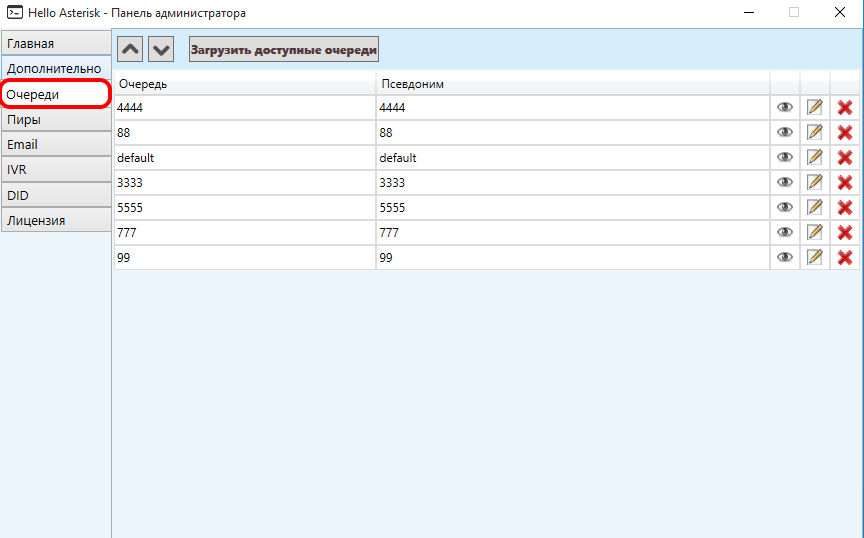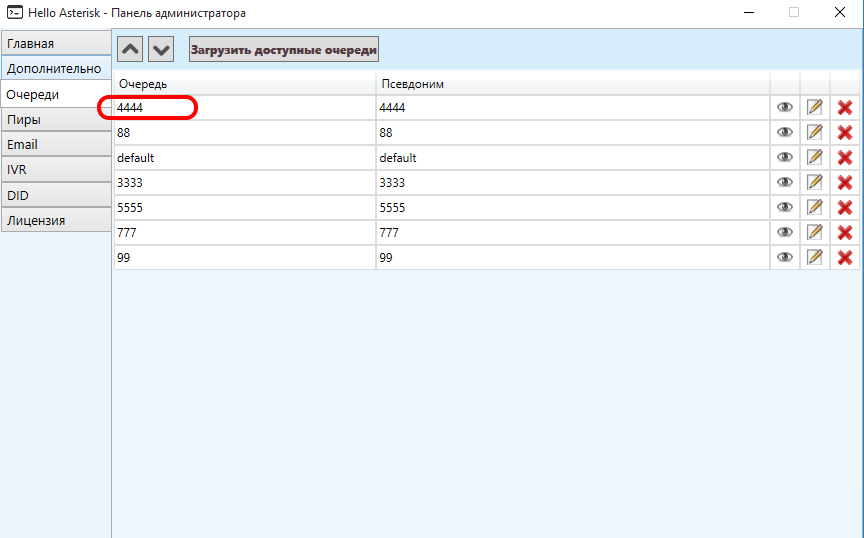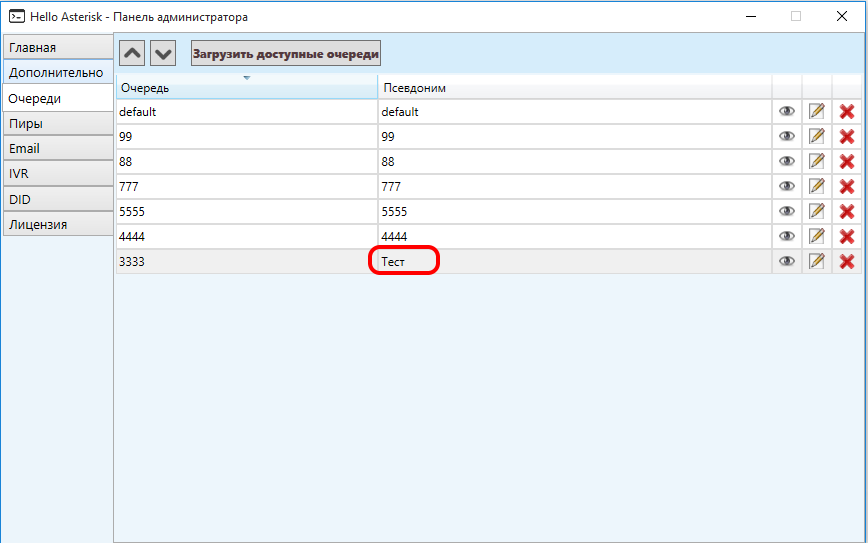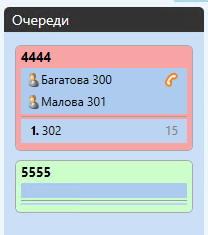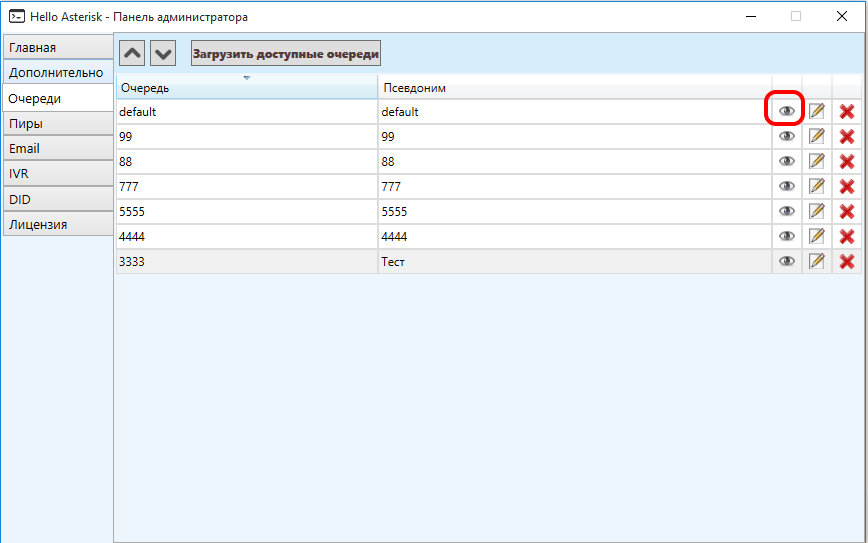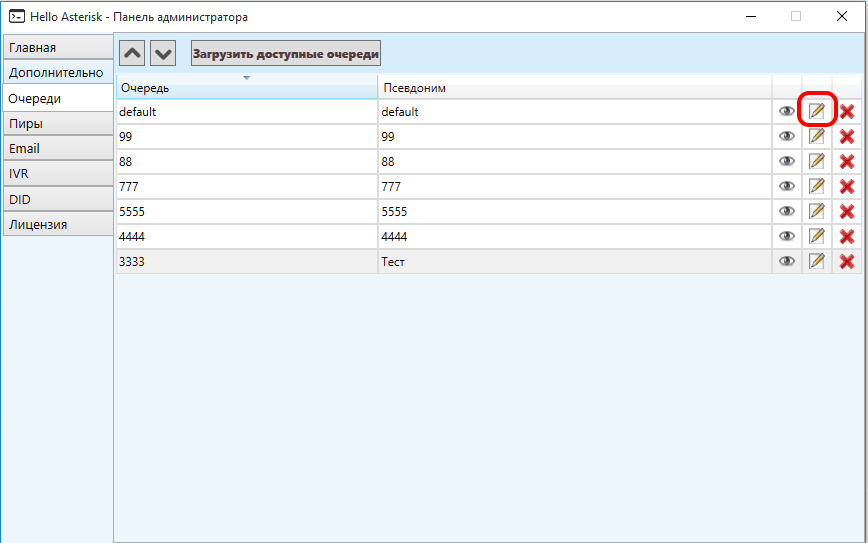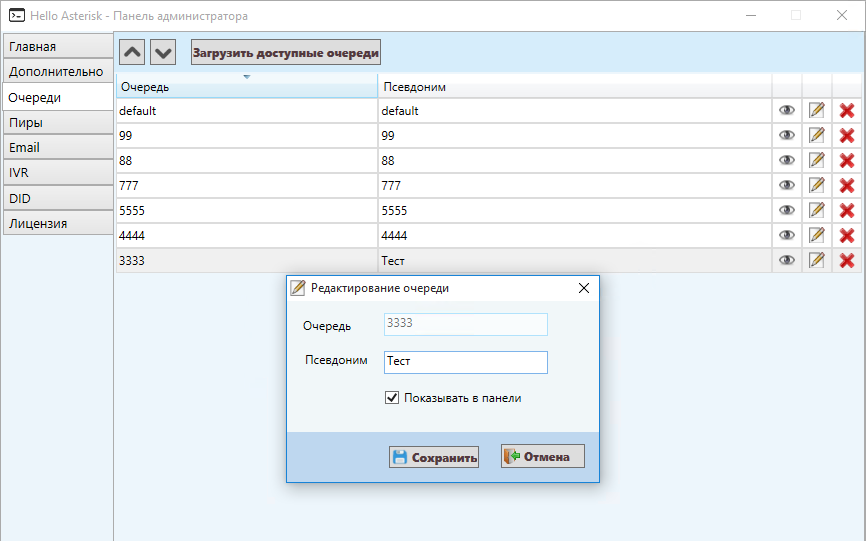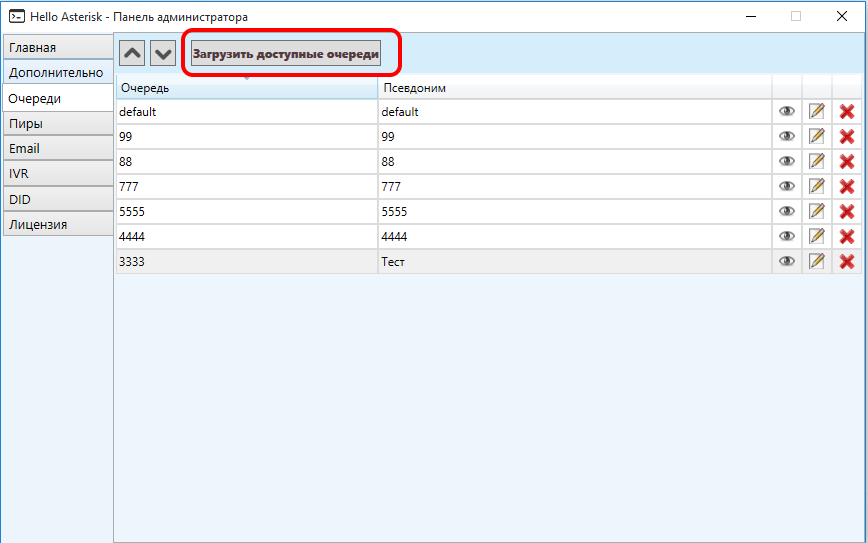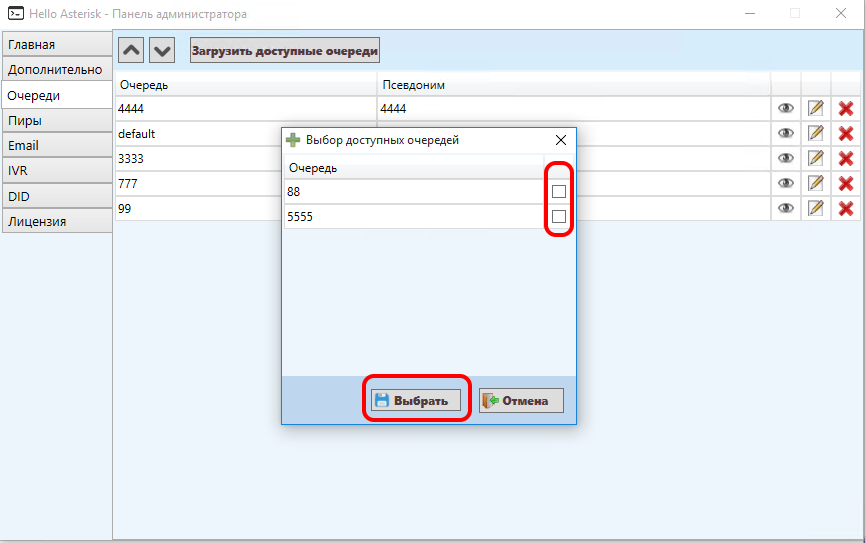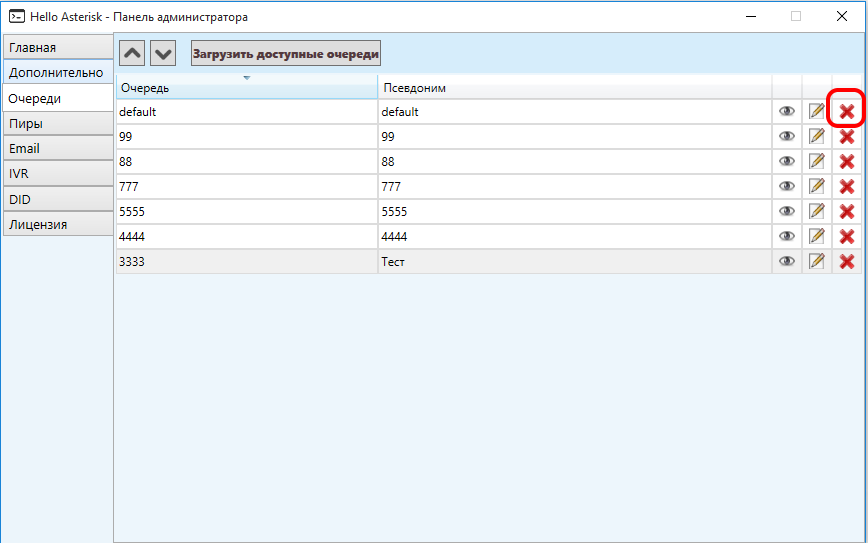Настройка отображения очередей в системе
| ОГЛАВЛЕНИЕ | ПРЕДЫДУЩИЙ МАТЕРИАЛ: Настройки интеграции справочника с Active Directory | СЛЕДУЮЩИЙ МАТЕРИАЛ: Настройка отображения внутренних номеров |
Содержание
Запуск панели администратора
Для того, чтобы добавить в систему очередь, удалить очередь, или переименовать очереди, Вам необходимо запустить программу "Панель администратора HelloAsterisk".
В окне программы "Панель администратора HelloAsterisk" Вам нужно открыть закладку под названием "Очереди". Закладки находятся в левой части окна:
В открывшемся меню Вы найдете список очередей.
Параметры очередей
В списке очередей мы видим те очереди, которые мы внесли в систему.
У каждой очереди есть номер:
У каждой очереди есть Псевдоним, или название, которое отображается в Панели телефонии:
Очередь может быть видна на панели, а может быть скрыта:
Редактирование параметров очереди
Параметры очереди можно отредактировать нажатием соответствующей кнопки:
Откроется окно редактирования параметров очереди:
Добавление очередей в систему HelloAsterisk
Если Вам нужно добавить в систему очереди, которые уже заведены на Asterisk, Вам нужно нажать кнопку "Загрузить доступные очереди":
Программа считает с сервера Asterisk список очередей, которые еще не внесены в HelloAsterisk:
Установите галочки около нужных Вам очередей и нажмите кнопку "Выбрать".
Удаление очереди из системы HelloAsterisk
Чтобы удалить очередь, необходимо нажать красный крестик около нужной Вам очереди:
| ОГЛАВЛЕНИЕ | ПРЕДЫДУЩИЙ МАТЕРИАЛ: Настройки интеграции справочника с Active Directory | СЛЕДУЮЩИЙ МАТЕРИАЛ: Настройка отображения внутренних номеров |